如何使用DVD播放器軟件在Mac和Windows上播放DVD內容
DVD可以帶給您比視頻流和種子更多的收益。
它可以幫助您找到主要流媒體服務上不可用的某些電影並永久擁有該光盤,而不必擔心取消訂閱後消失。
但是,用重型便攜式DVD播放器播放海量DVD電影並不明智,因為當顯示屏移動時,必須將其從一個房間移到另一個房間。
這就是為什麼許多人選擇 使用DVD播放器軟件在Windows或Mac計算機上播放DVD.
這是我們將要討論的內容,無論您是否有 DVD 光驅,如何使用最好的 DVD 播放器應用程序在 Windows 10/8/7 和 macOS Monterey 及之前觀看 DVD。
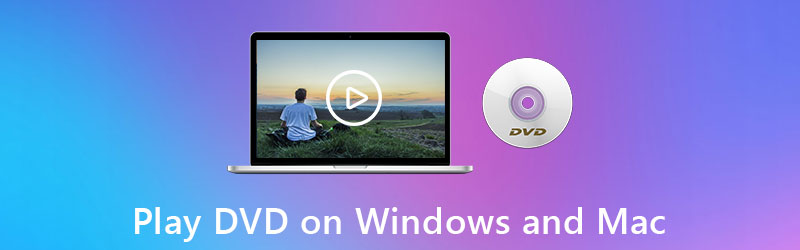
頁面內容
第1部分。如何在任何地區的Mac和PC上播放DVD(最終解決方案)
無論您運行的是Windows還是Mac計算機,都有一個內置的DVD播放器應用程序可以打開DVD電影。但是,這不是最佳選擇,因為它們只能播放同一電影中的DVD電影。 地區代碼 作為DVD。
要無限制地從任何地區播放DVD,在計算機上播放DVD視頻的第一種方法是使用終極DVD播放器, Vidmore播放器.
Vidmore Player是一個適用於Windows和Mac計算機的易於使用的DVD播放器應用程序。它可以從任何區域播放任何類型的DVD,例如DVD-ROM,DVD-R,DVD + R,DVD-RW,DVD + RW,DVD-RAM,DVD-DL等。而且,如果沒有DVD光驅,它可以直接在計算機上打開DVD文件夾和ISO文件。
您可以從最好的DVD播放器軟件中受益:
- 在PC和Mac上播放DVD /藍光光盤,文件夾和ISO文件。
- 播放300多種數字媒體格式,包括4K電影。
- 創建DVD播放列表,以便下次輕鬆導航。
- 提供對效果,字幕,音軌等的可行播放控制。
- 播放DVD時,獲取您喜歡的場景的屏幕截圖。
- 兼容 Windows 10/8/7 和 macOS。
入門方法如下:
第1步。在您的計算機上免費下載此DVD播放器軟件。它同時支持Windows和Mac版本,您可以根據自己的計算機操作系統下載任何內容。
該軟件與MacBook Air(M1,2020),Mac mini(M1,2020)和MacBook Pro(13英寸,M1,2020)上的第一個基於ARM的片上系統Apple M1兼容,並且您可以在Mac電腦上免費下載
第2步。將DVD光盤插入DVD光驅,然後將光驅連接到計算機。 (沒有光盤驅動器?在此處播放DVD視頻.)
成功安裝後啟動此播放器。點擊 打開光盤 按鈕,播放器將自動在此計算機上檢測您的DVD電影(DVD光盤,文件夾或ISO文件)。
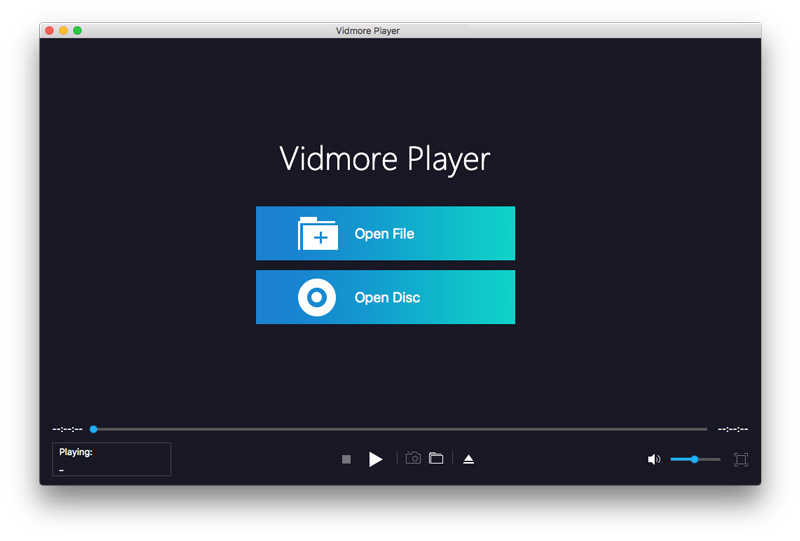
第三步。之後,DVD菜單將顯示在屏幕上。
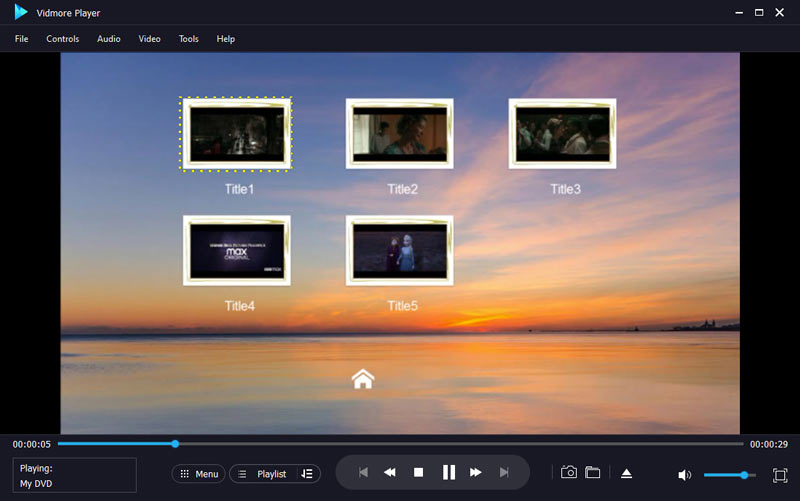
選擇要觀看的DVD章節或標題,然後單擊以開始播放DVD電影。
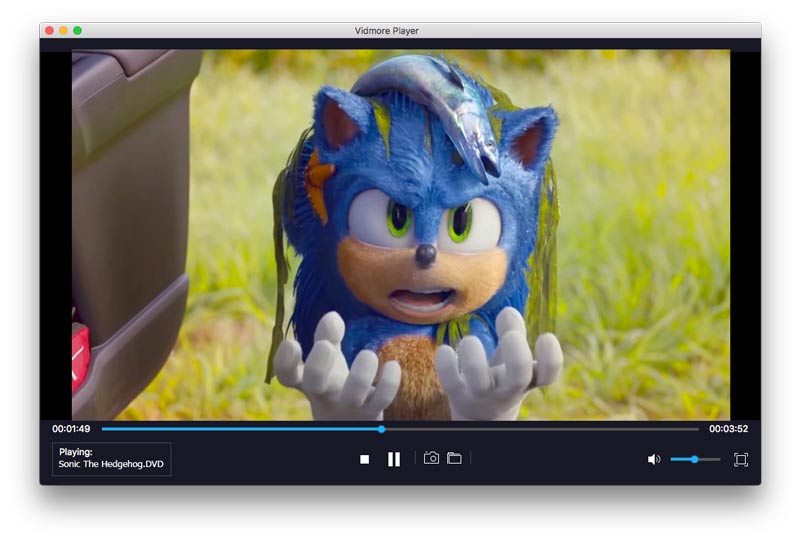
在播放DVD電影時,您可以通過頂部欄中的菜單控製播放效果(字幕,音軌,效果,比率等)。
第2部分。如何通過Windows Media Player在Windows 10/8/7上播放DVD
Windows Media Player可以播放DVD嗎?
是。
Windows Media Player可以播放包含音樂或視頻文件的音頻CD,數據CD和數據DVD。您也可以播放與DVD類似的視頻CD(VCD),儘管視頻質量不高。
要在Window Media Player上順利播放DVD,您應該在Windows計算機上安裝DVD驅動器和兼容的DVD解碼器。
注意:Windows計算機上的DVD播放支持僅適用於Windows 7。
現在,讓我們按照以下步驟通過Windows Media Player在Windows計算機上觀看DVD。
第1步。將要播放的光盤插入Windows計算機上的DVD光驅中。如果您的筆記本電腦沒有內置DVD光驅,則應該購買外部DVD光驅來插入光盤。

第2步。運行Windows Media Player,然後光盤將開始播放。
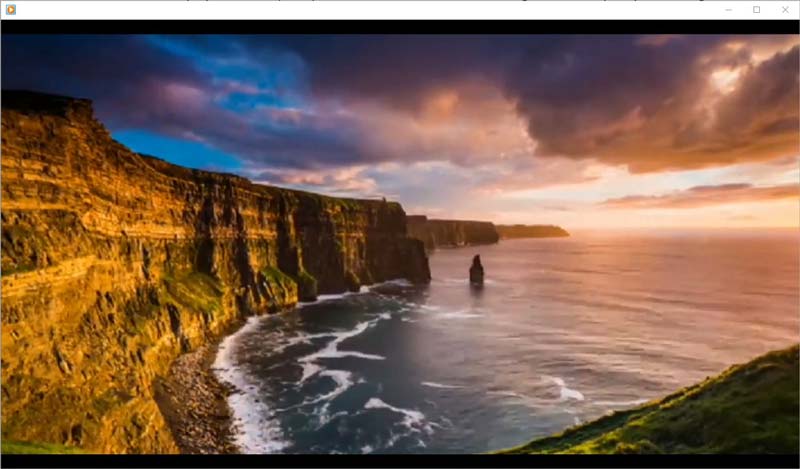
如果要播放已插入的光盤,只需打開Windows Media Player,然後找到 播放器庫,在左側導航窗格中選擇光盤名稱。將顯示所有DVD章節和標題。只需選擇DVD標題或章節,然後單擊右側的“播放”按鈕即可開始觀看DVD視頻。
有些用戶抱怨 Windows Media Player無法播放DVD。解決該問題的原因和解決方案是另外一個故事。在這裡檢查。
第3部分。如何在DVD播放器應用程序的Mac上播放DVD
我可以在MacBook上播放DVD嗎?
是的你可以。
蘋果還為其用戶提供免費的內置DVD播放器應用程序。 DVD Player是Mac計算機上的DVD電影播放程序。
您可能對更多感興趣 免費的DVD播放器軟件 對於Mac電腦。
在Mac上通過DVD Player播放DVD的步驟與在Windows中使用Windows Media Player播放DVD的步驟相似。
只要將光盤插入Mac電腦,DVD Player應用程序就會開始播放光盤。
Mac無法播放插入的DVD光盤?識別光盤後,只需按空格鍵即可。
此外,DVD Player也可以打開Mac上存儲的DVD文件夾。
打開 DVD播放機 在Mac上,選擇 文件,然後選擇 打開DVD媒體.
然後瀏覽DVD文件夾(VIDEO_TS文件夾),選擇DVD電影文件,然後單擊“打開”以在Mac上觀看DVD電影。
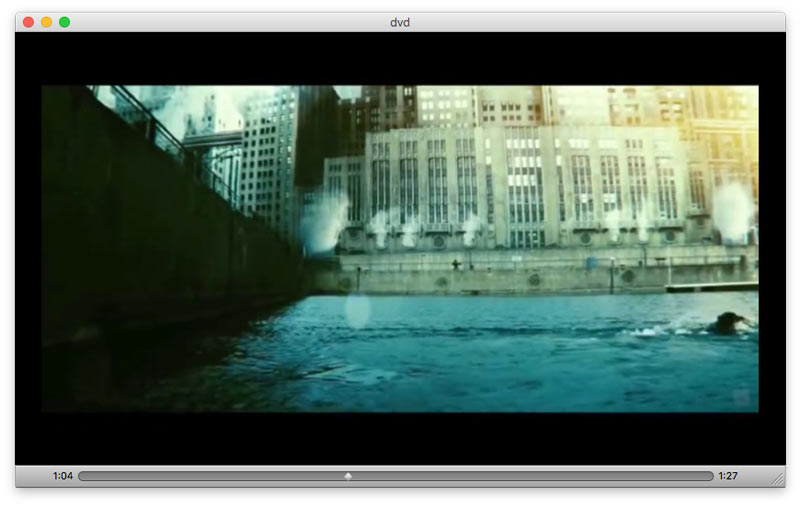
由於受版權保護,您不能在觀看DVD視頻時對其快照。
注意:與Windows Media Player一樣,Mac上的DVD Player無法播放ISO或DVD文件夾。要播放ISO或DVD文件夾,您需要 ISO播放器.
第4部分。如何在沒有DVD光驅的情況下播放DVD
無論您使用的是什麼計算機,筆記本電腦還是台式機,都將需要DVD光驅來讀取DVD光盤。
但是,為了輕薄,許多筆記本電腦(HP,Samsung,Apple等)都傾向於從設計中移除光盤驅動器並開發外部硬盤驅動器(例如Apple USB SuperDrive)。
您可能想知道:
我可以在沒有光驅的Mac或Windows上觀看DVD電影嗎?
我們對此有一個直截了當的肯定。
要擺脫光驅和DVD播放器的影響,您需要使用以下命令從DVD中提取數字文件: DVD開膛手.
Vidmore DVD Monster 是一款專業的DVD翻錄軟件,可以將DVD電影轉換為DVD文件夾,ISO文件以及其他300種數字格式(MP4,MOV,WMV,AVI,MKV,WebM,3GP等),以便在Windows,Mac上打開,iPad,iPhone,Android和其他播放器。
了解此處的詳細步驟 將DVD翻錄成MP4 在沒有光驅的Windows和Mac上播放。
第5部分。在Mac和Windows上播放DVD的常見問題解答
為什麼我不能在Windows 10上播放DVD?
微軟已經刪除了對在Windows 10 PC上播放視頻DVD的內置支持。您可以下載一個 Windows Media Player替代 在Windows 10上觀看DVD內容。
我可以讓我的Mac DVD Player播放其他地區的DVD嗎?
要播放DVD,DVD的區域代碼必須與DVD驅動器的區域代碼匹配。如果區域代碼不同,則必須更改驅動器的代碼。請注意:您只能將DVD驅動器的區域代碼設置5次。要平穩播放任何地區的DVD,您需要 適用於Mac的無區域DVD播放器.
所有地區都播放哪些DVD播放器?
許多 DVD 硬件播放器可以播放所有地區的 DVD。更重要的是,您可以下載 DVD 播放器軟件(例如 Vidmore播放器)播放任何地區的DVD。
結論
DVD為你們中的許多人帶來了更多的時刻。與花1個小時上網瀏覽電影以觀看電影相比,播放想要的DVD視頻會更加愉快。這篇文章介紹了使用最佳DVD播放器軟件在Windows和Mac計算機上觀看DVD的方法。 Windows和Mac都提供DVD播放器應用程序,供用戶直接打開DVD。但是,由於某些原因,內置DVD播放器有一些限制。為了消除這些限制,您還提供了一個終極DVD播放器。此外,您可以將DVD複製到硬盤驅動器上的數字文件中,這樣就可以在沒有光驅的情況下在更多播放器上打開它們。
您最喜歡的DVD電影是什麼?
您使用過的最好的DVD播放機是什麼?
請在下面留下您的評論,與我們分享您的想法。


